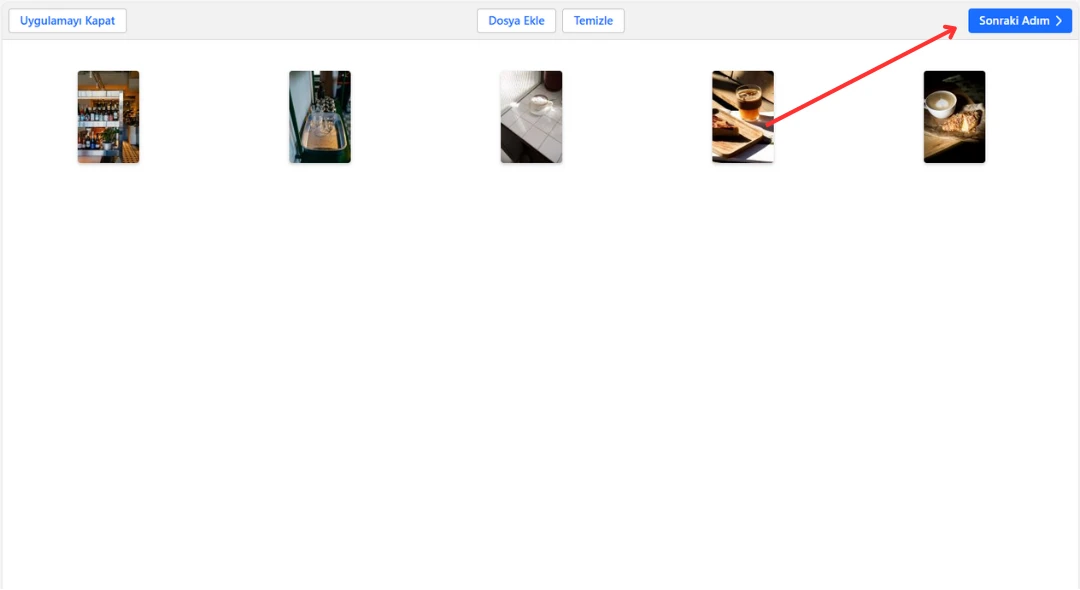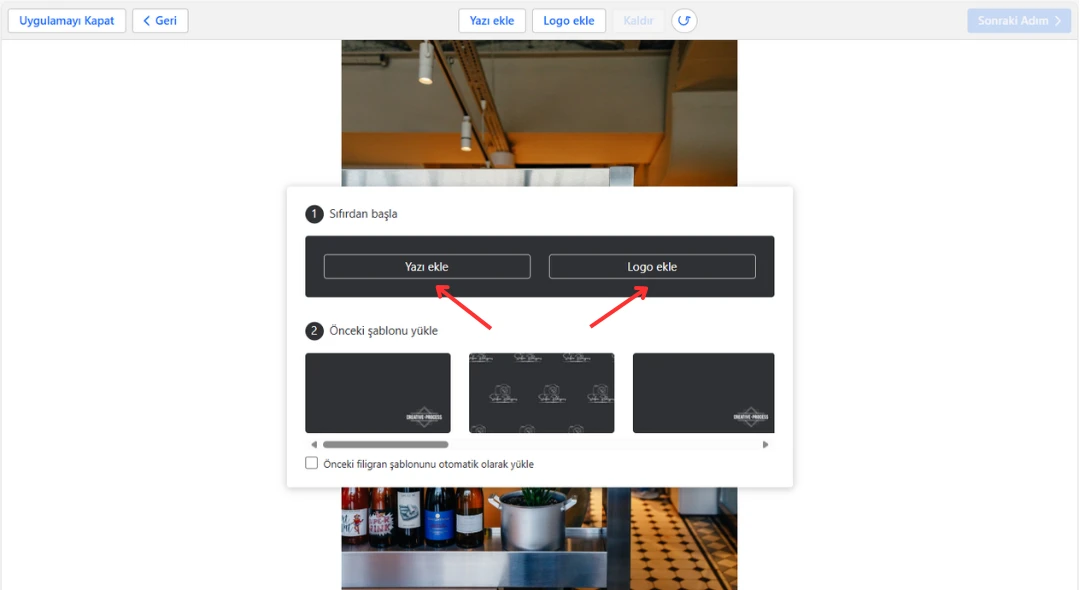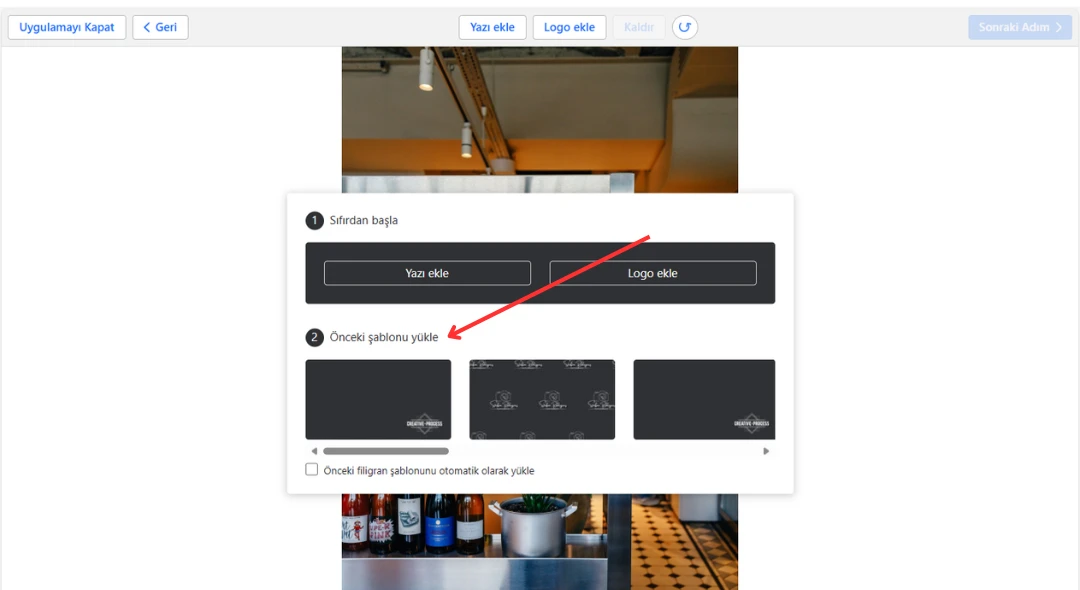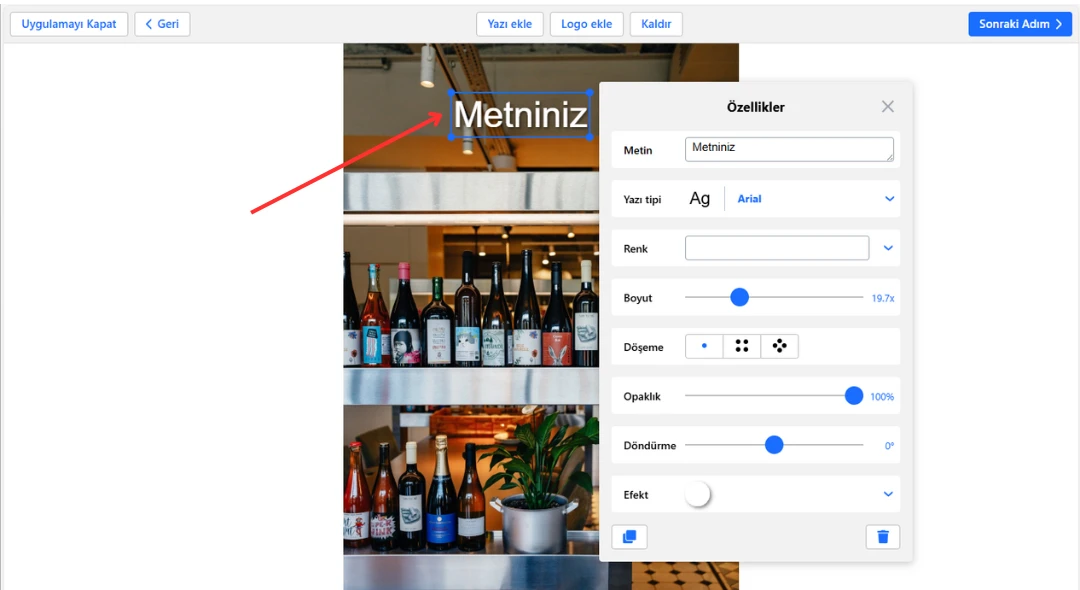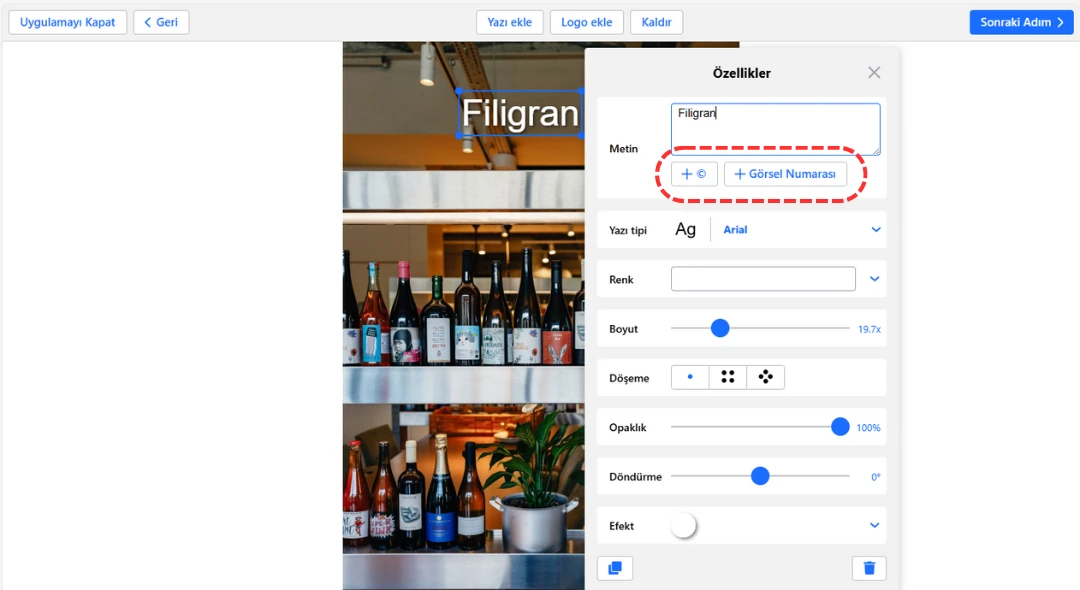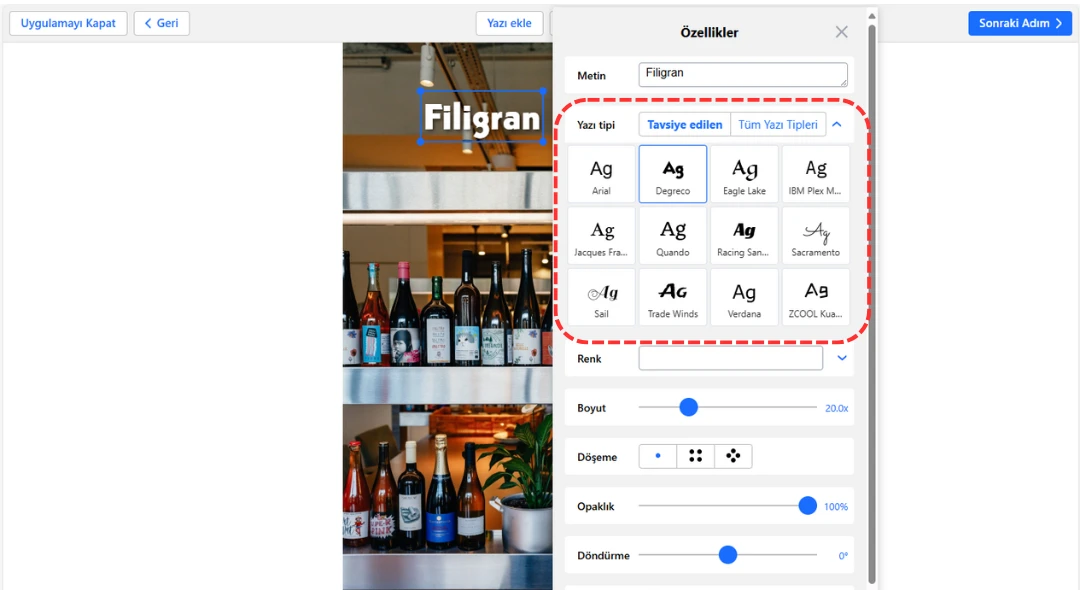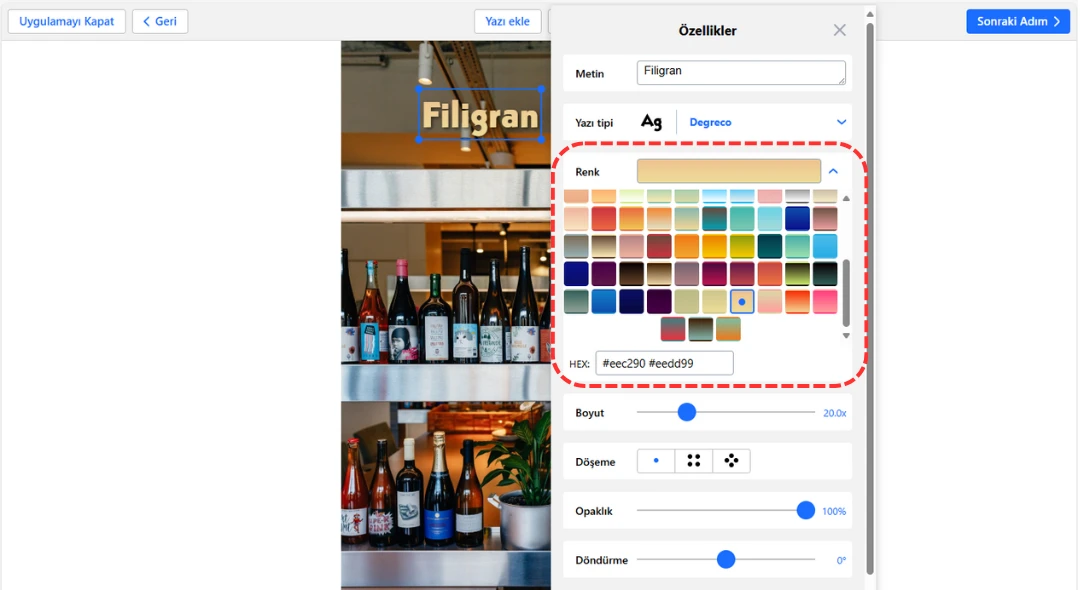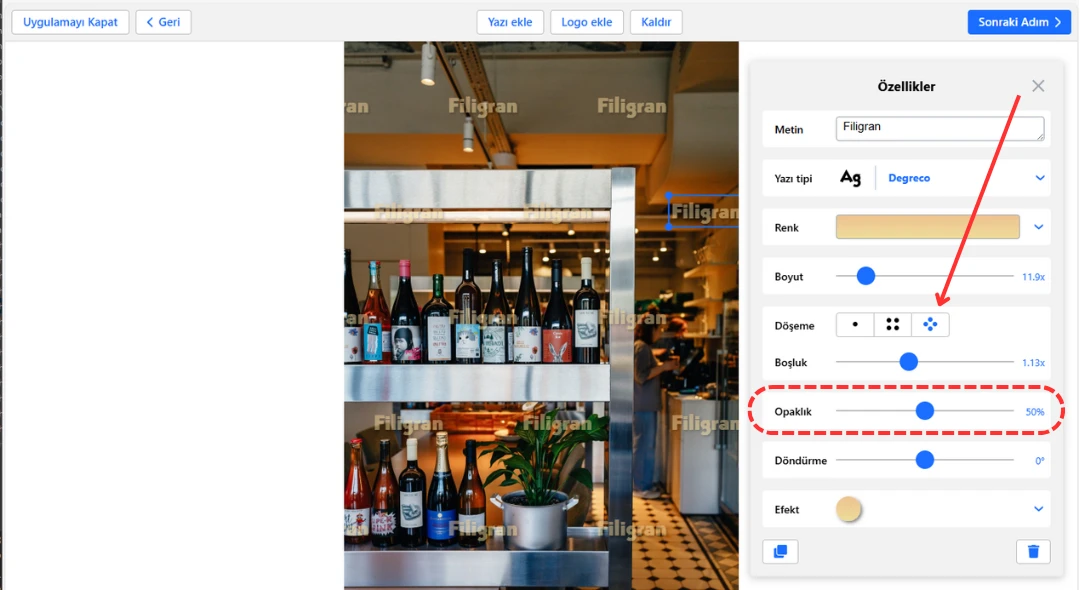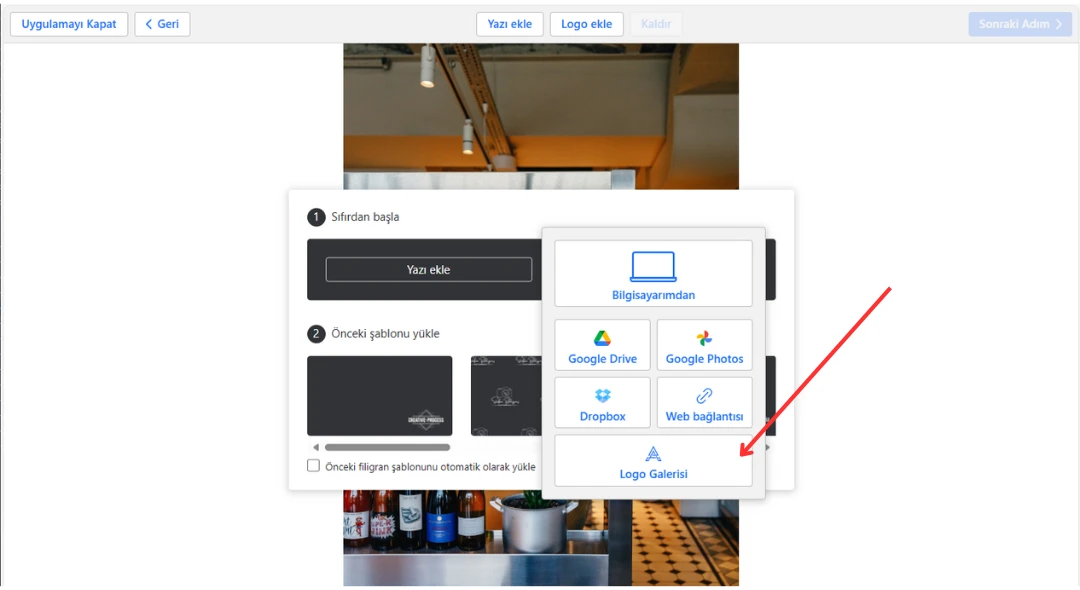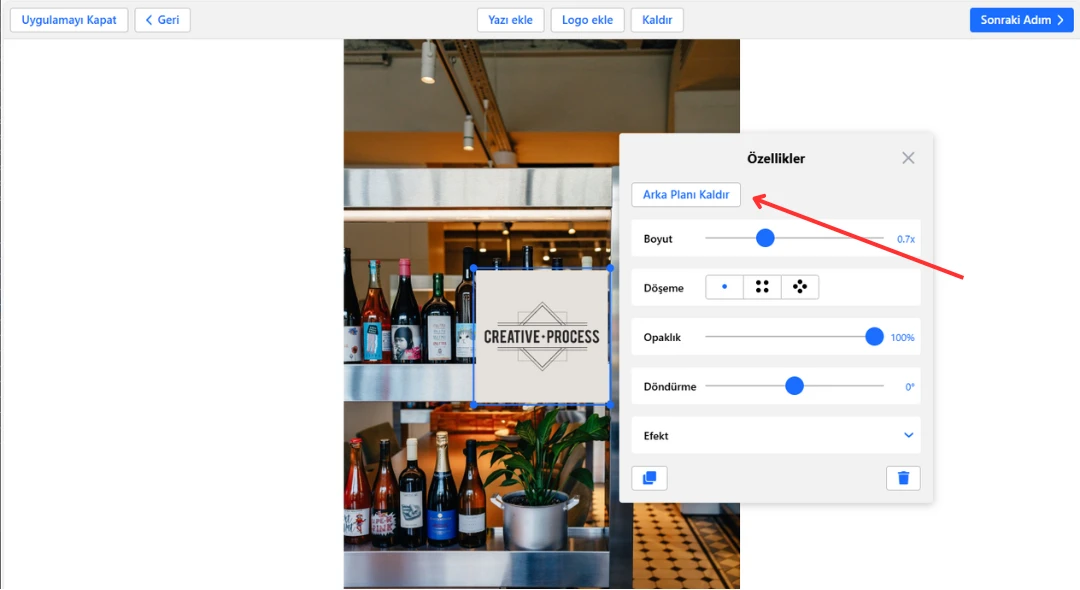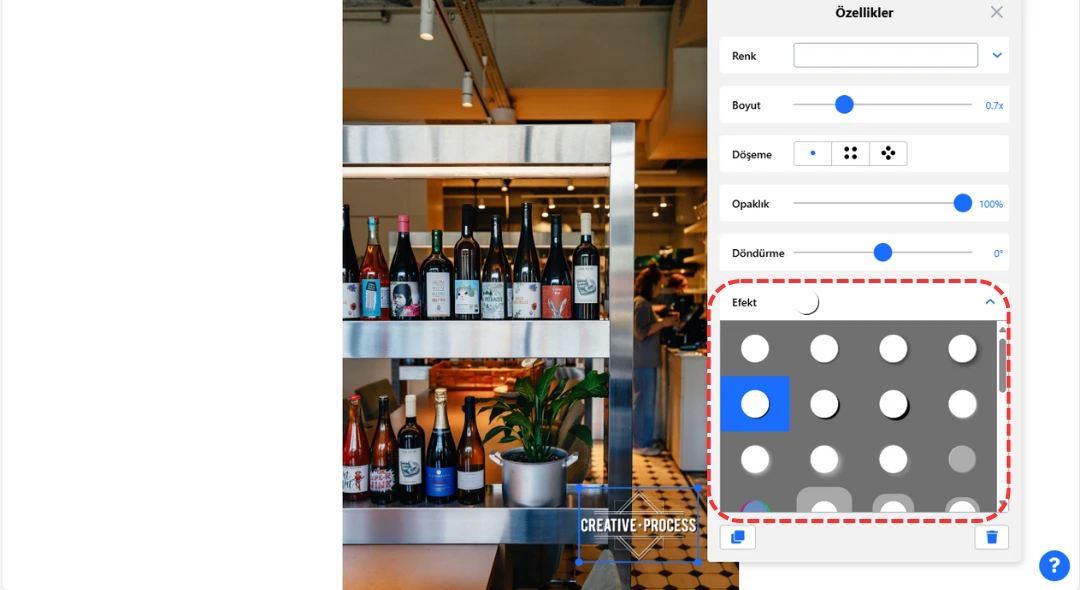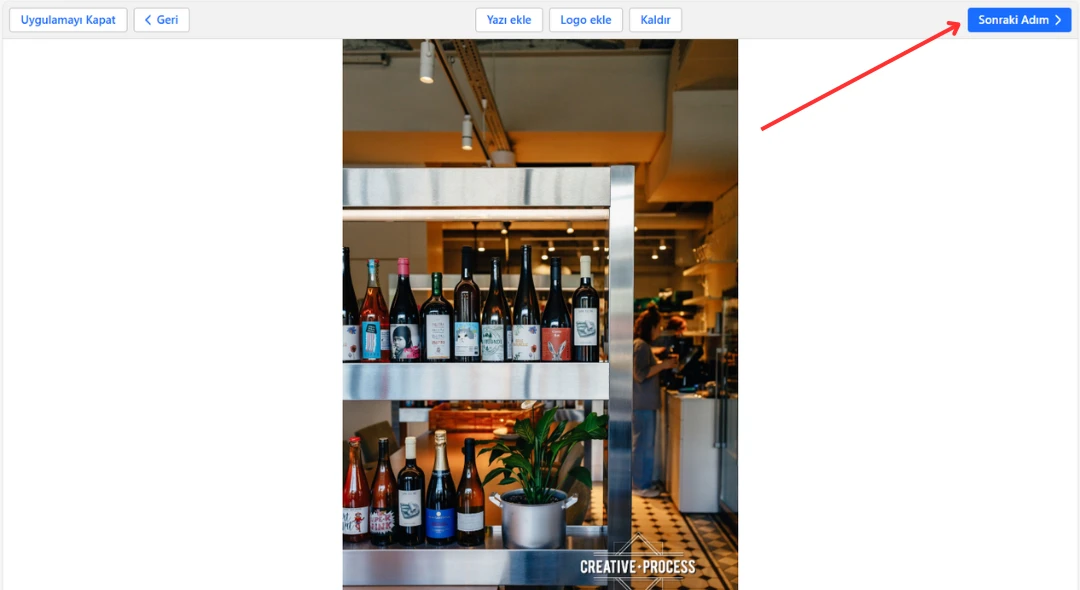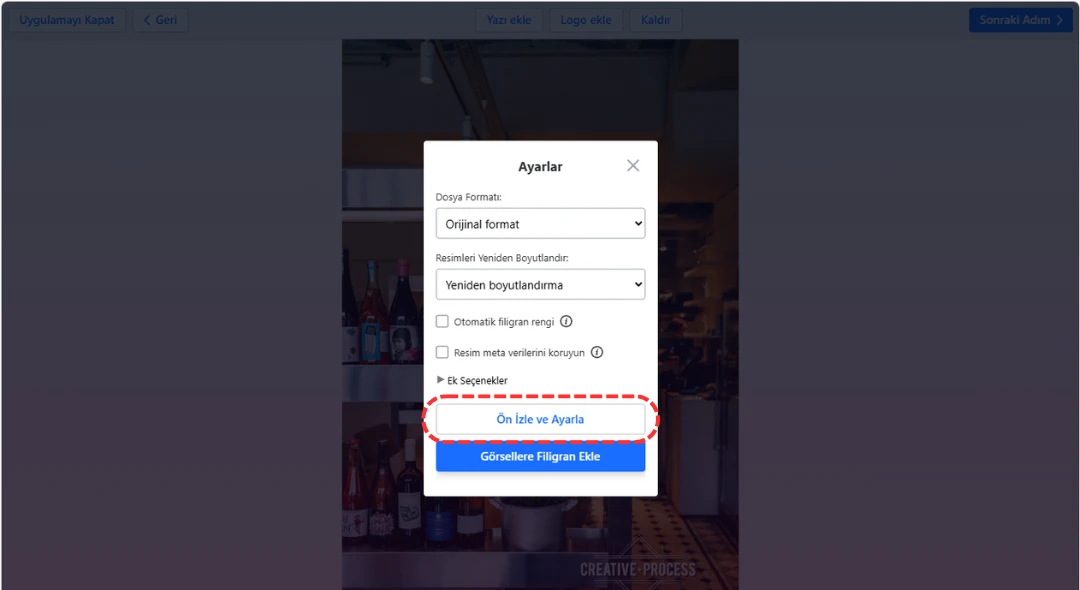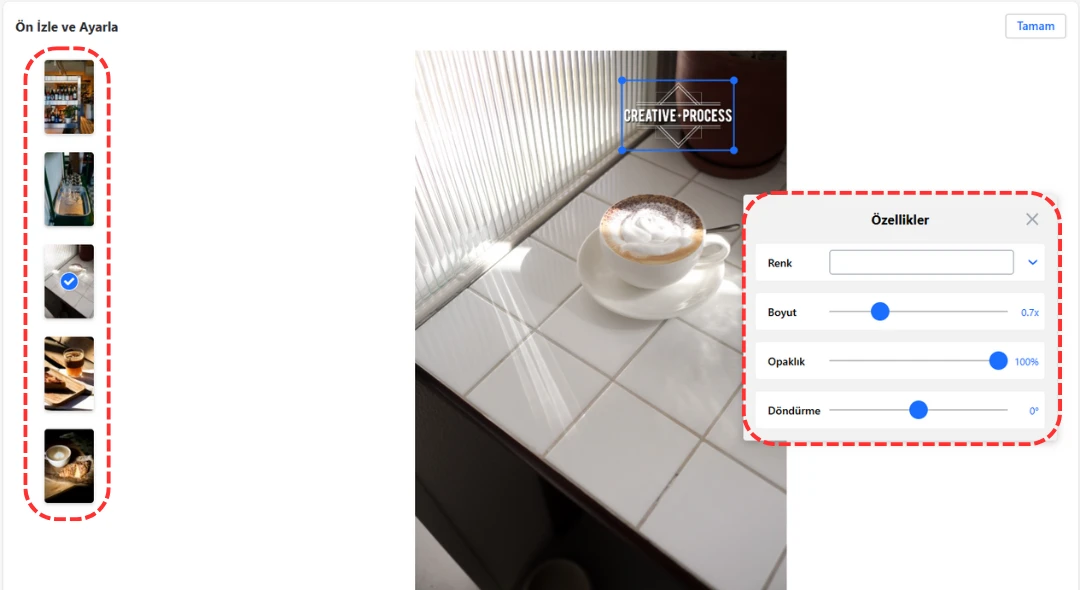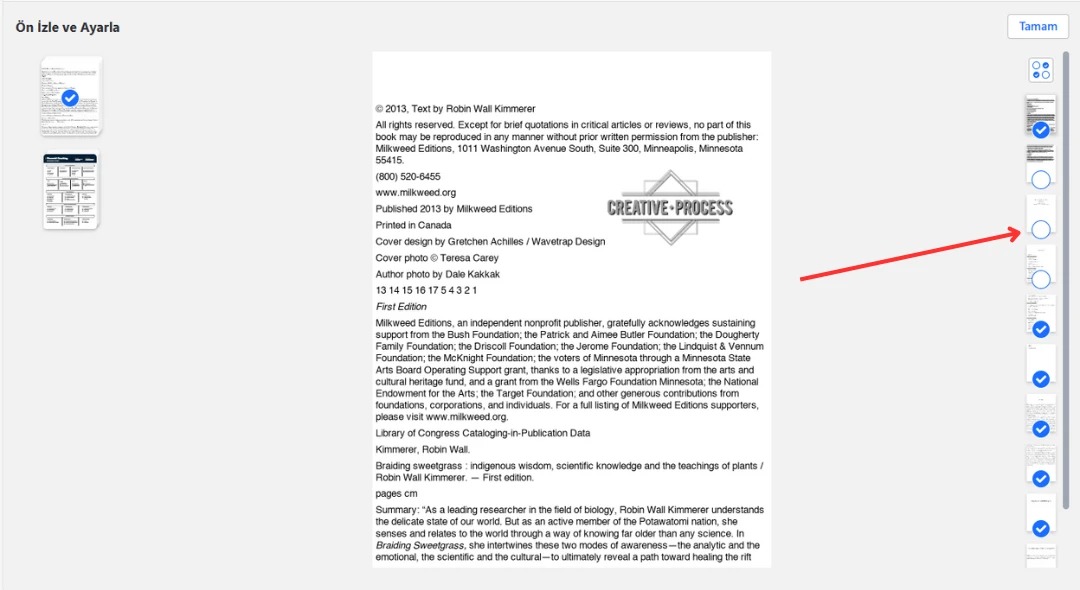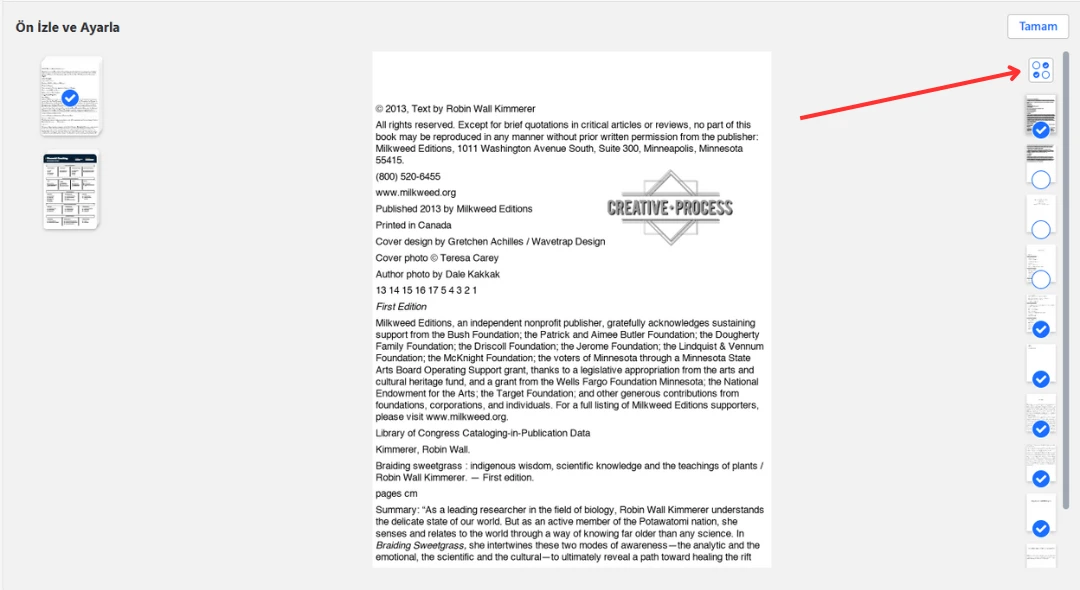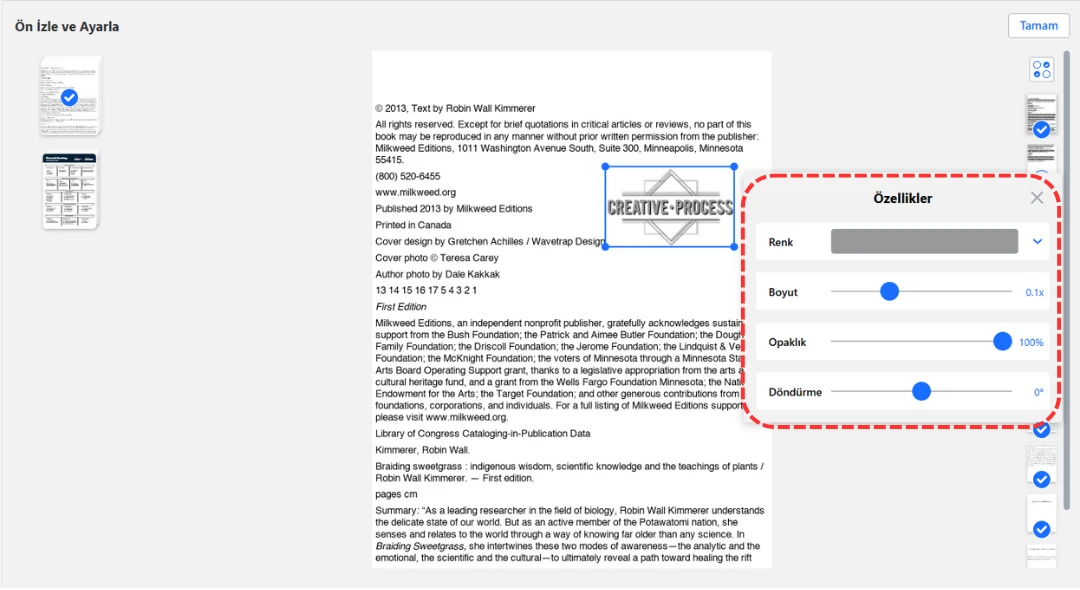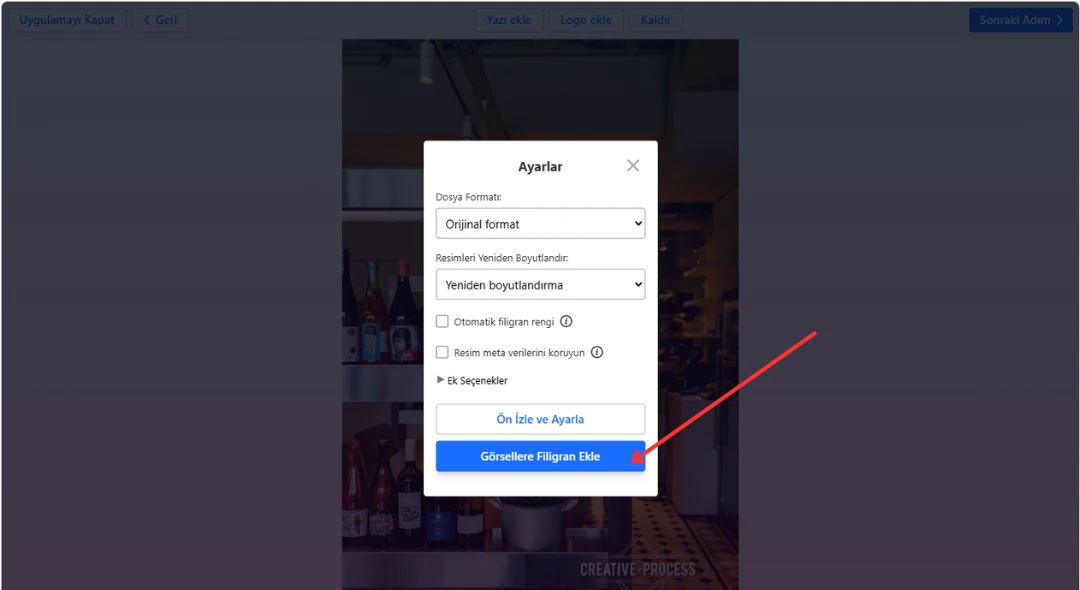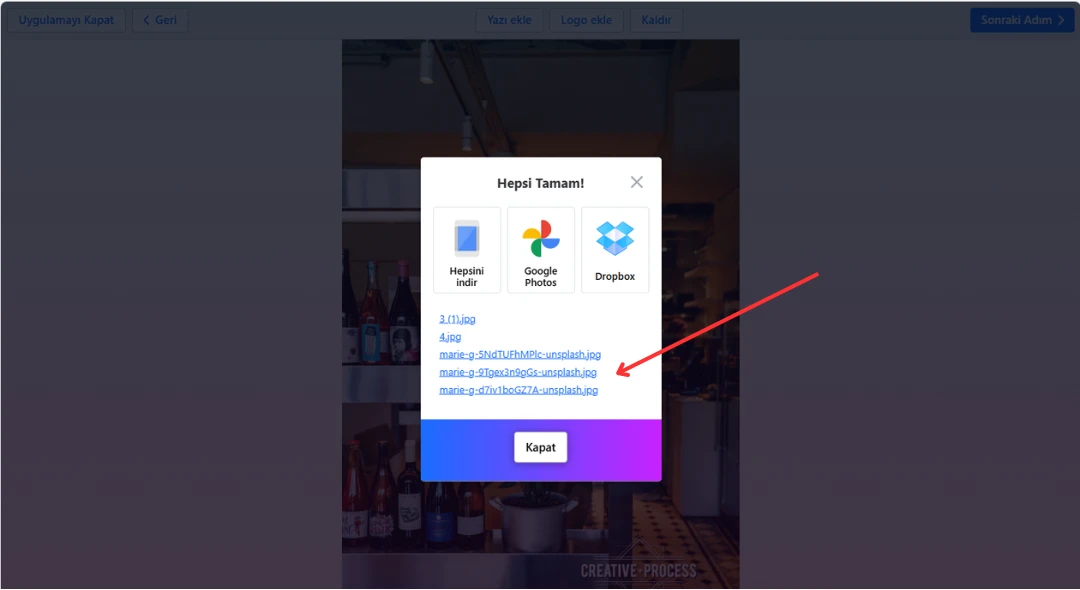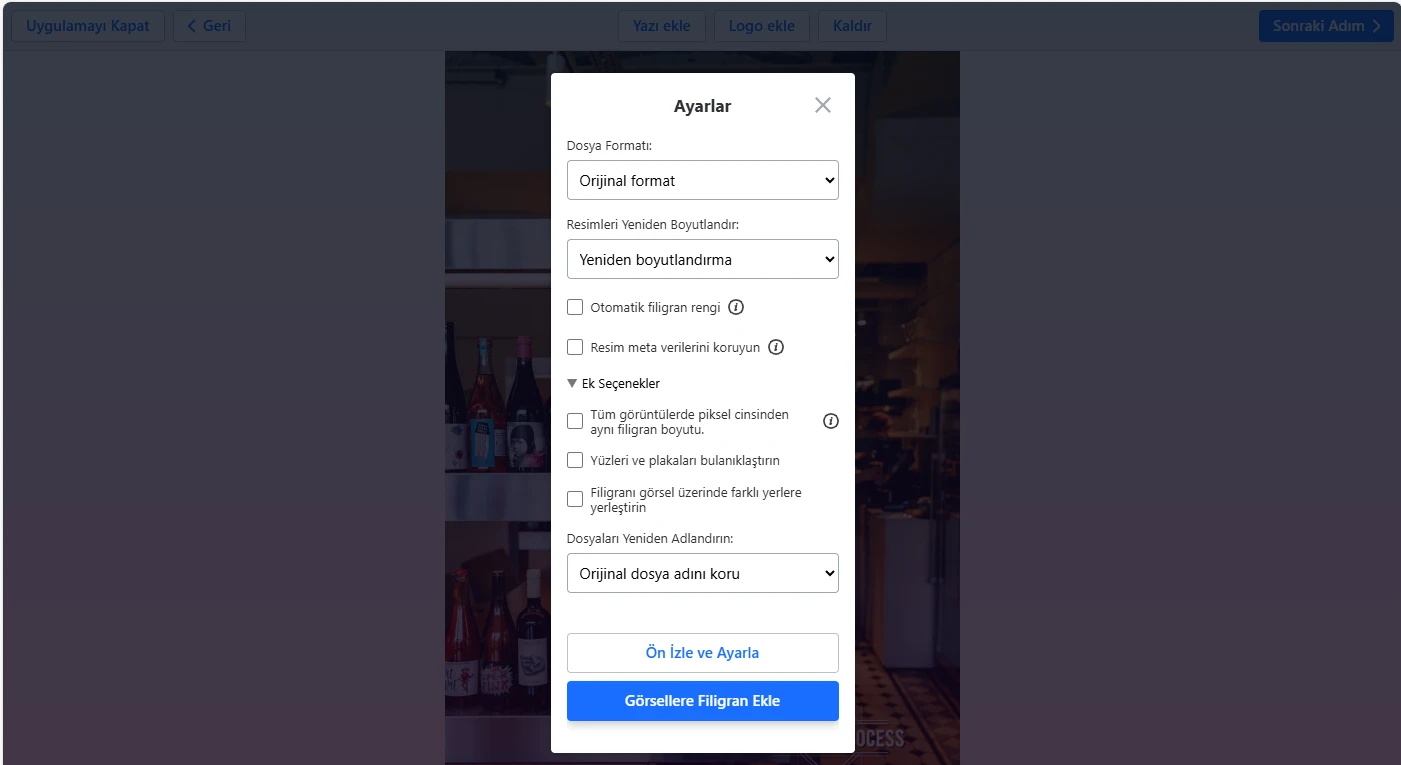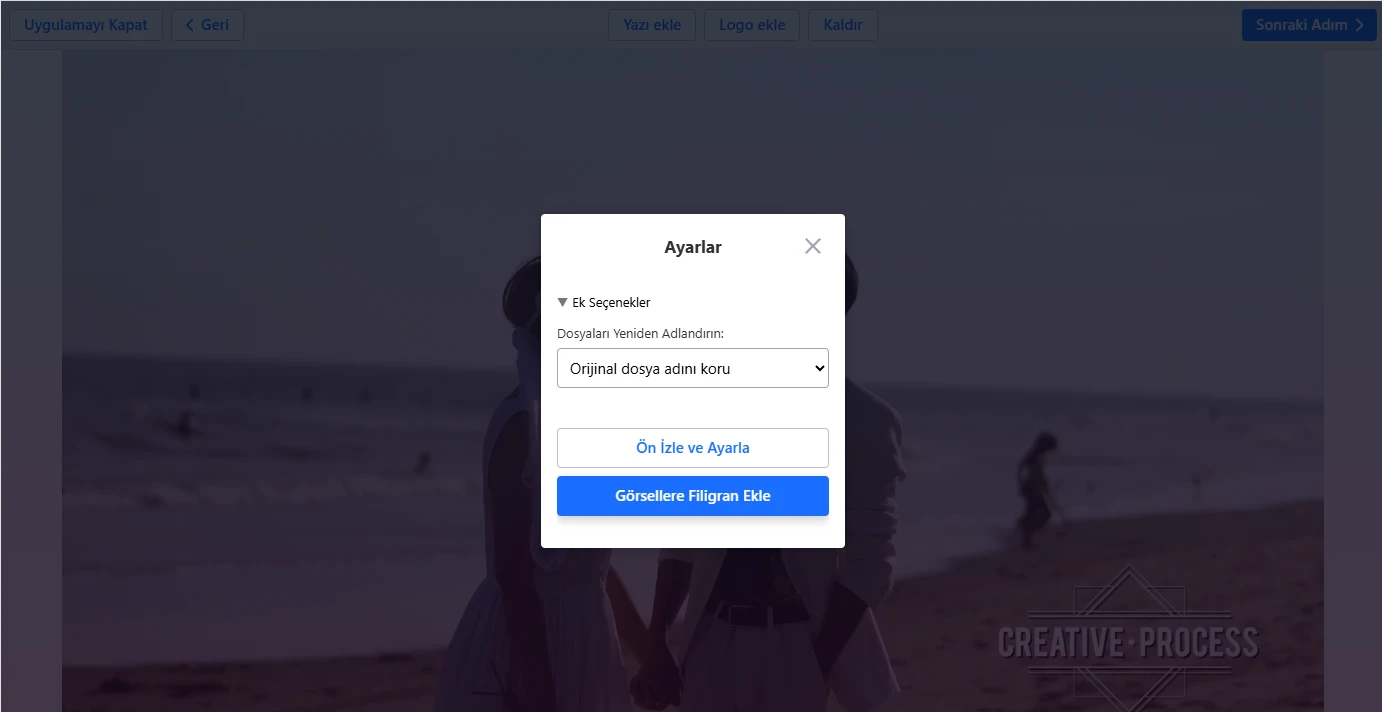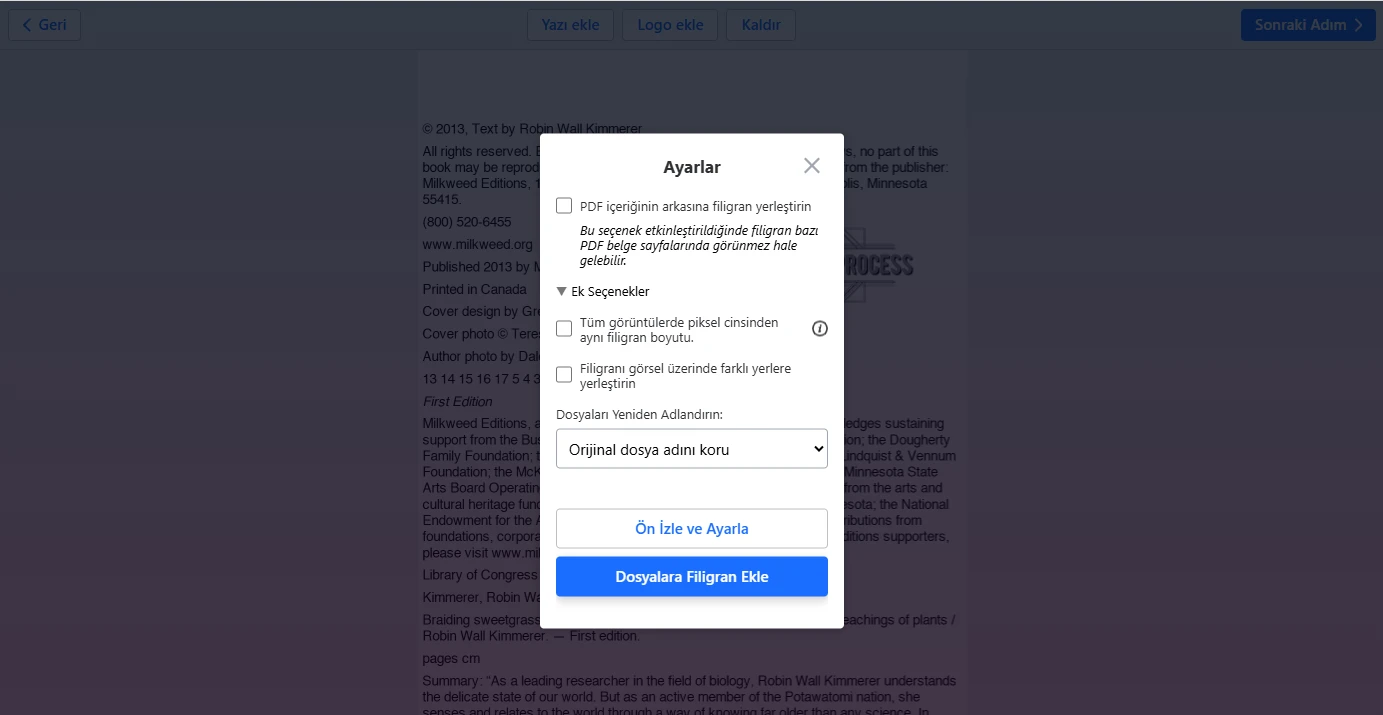1. Adım – Filigran Eklenecek Fotoğraf, Video veya PDF Dosyalarını Seçin
Watermarkly, bilgisayarınızdan, Google Fotoğraflar, Google Drive ve Dropbox hesabınızdan dosya yüklemeyi destekler. Ayrıca, görselleri doğrudan bir web sayfasından da içe aktarabilirsiniz.
“Dosyaları Seç” düğmesine tıklayın ya da görsellerinizi uygulamanın içine sürükleyip bırakın.
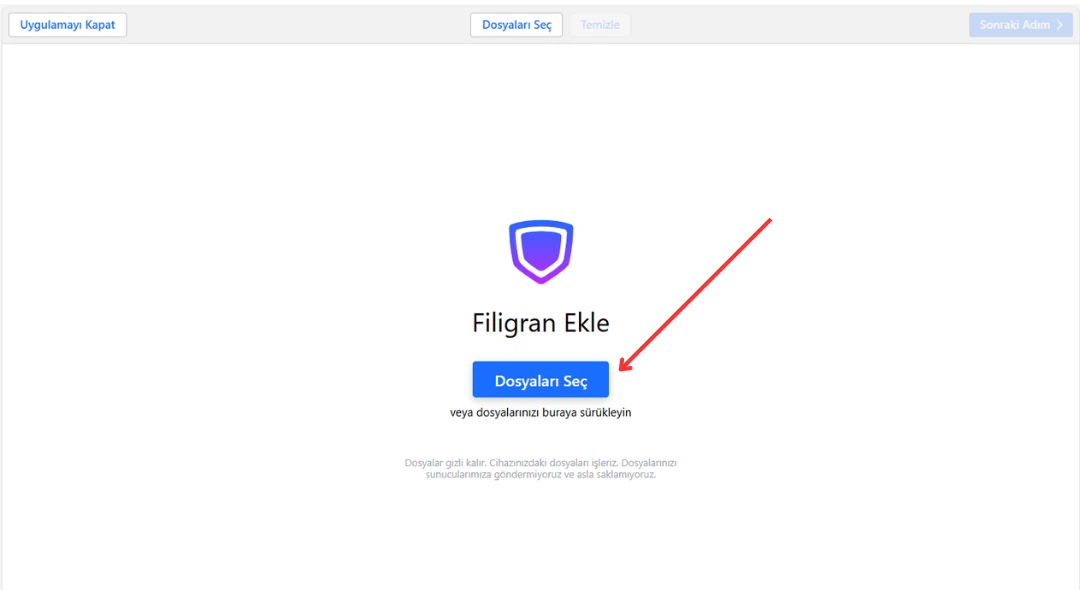
Bilgisayarınızdan Dosya Seçme
Watermarkly uygulamasına fotoğrafları veya tüm klasörleri sürükleyip bırakabilirsiniz. Bir klasördeki tüm fotoğrafları seçmek için Windows’ta Ctrl+A veya Mac’te Cmd+A tuşlarına basın.
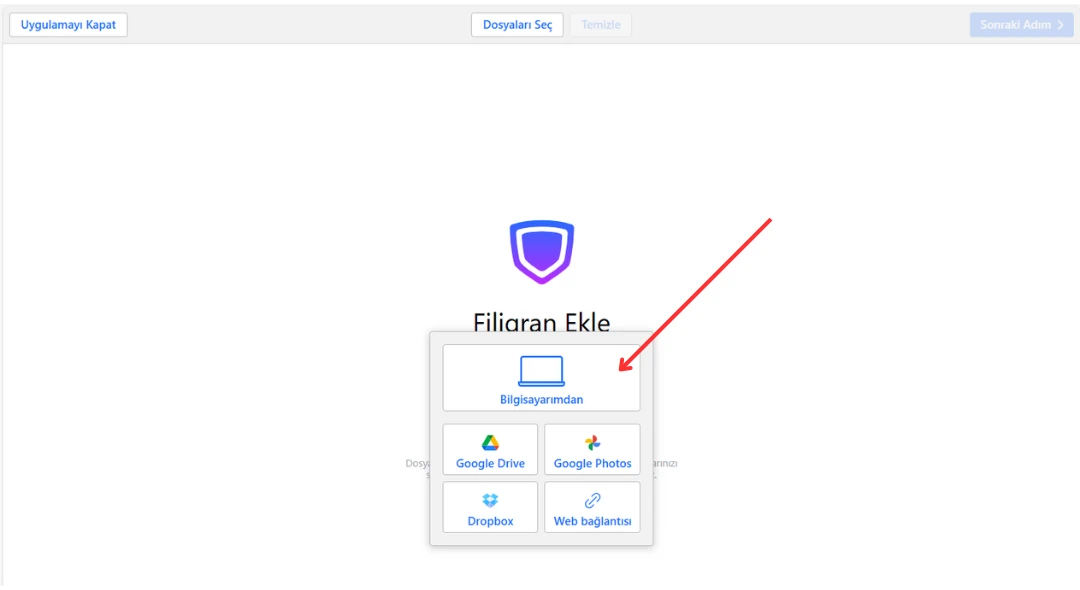
Bulut Depolamadan Dosya Seçme
Bir bulut depolama seçeneğini seçtiğinizde, Watermarkly sizden yetkilendirme isteyen bir pencere açar. Uygulama, Google Drive, Google Fotoğraflar veya Dropbox hesabınızdaki dosyalara erişim izni ister.
Erişime izin verdiğinizde, resmi bulut depolama seçim aracı açılır. Shift tuşuna basılı tutarak bir veya birden fazla fotoğrafı tıklayarak seçebilirsiniz.
Web Üzerinden Dosya Seçme
İçe aktarmak istediğiniz görsellerin doğrudan bağlantısını yapıştırabilirsiniz. Tüm web sayfasının değil, yalnızca görsel dosyasının bağlantısını verdiğinizden emin olun. Bir görselin bağlantısını kopyalamak için sağ tıklayıp “Görsel Bağlantısını Kopyala” seçeneğini seçin.
Seçimi Temizleme
Seçilen fotoğrafları, videoları veya PDF’leri kaldırmak için Temizle düğmesine tıklayın.
Daha Fazla Dosya Ekleme
Zaten bazı dosyaları eklediyseniz ve daha fazlasını eklemek istiyorsanız, ekranın üst orta kısmındaki Dosya Ekle düğmesine tıklayın.
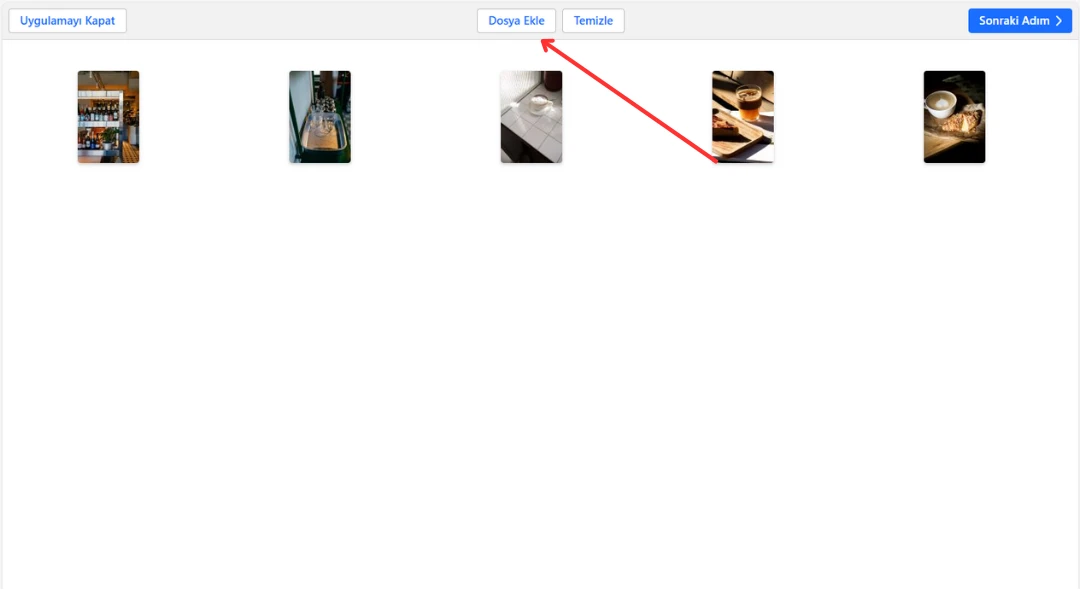
Not:
- Gerekirse fotoğrafları, videoları ve PDF dosyalarını tek seferde yükleyebilirsiniz. Farklı formatlardaki dosyaları seçmek, yeniden boyutlandırma ve bulanıklaştırma özelliklerini devre dışı bırakır.
- Watermarkly’nin ücretsiz sürümü, aynı anda en fazla 10 görsel veya belgeyi işlemeye izin verir.
Filigran ekleme aşamasına geçmek için, sağ üst köşedeki Sonraki Adım düğmesine tıklayın.